Wie man den Computer an Windows 10 davon abhält, in den Schlafmodus zu gehen
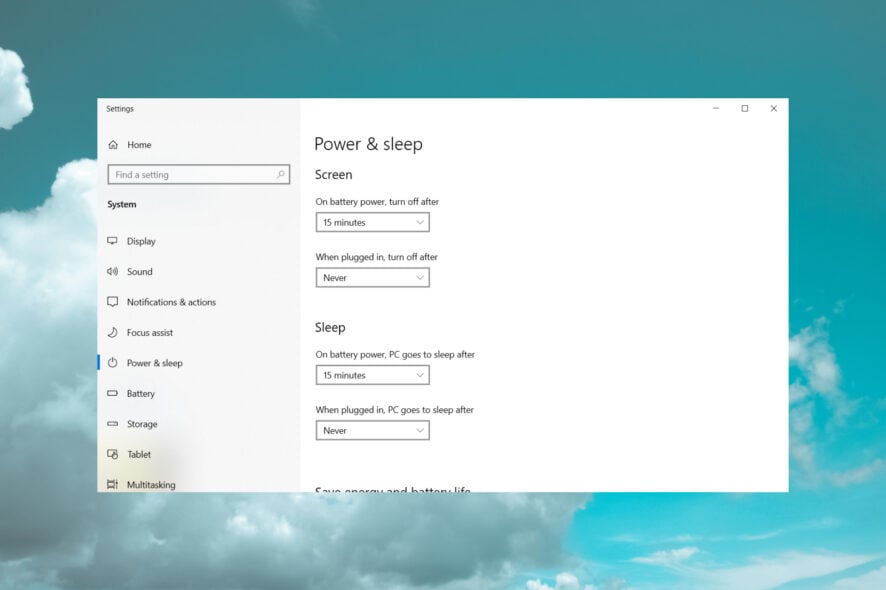 Standardmäßig wird Ihr Windows 10-PC sich selbst sperren oder in den Schlafmodus gehen, nachdem eine voreingestellte Zeit verstrichen ist, wenn Sie Ihr Tablet, Laptop oder Desktop nicht verwenden. Dies geschieht, um Strom und Batterielebensdauer zu sparen.
Standardmäßig wird Ihr Windows 10-PC sich selbst sperren oder in den Schlafmodus gehen, nachdem eine voreingestellte Zeit verstrichen ist, wenn Sie Ihr Tablet, Laptop oder Desktop nicht verwenden. Dies geschieht, um Strom und Batterielebensdauer zu sparen.
Auf diese Weise hilft Microsoft Ihnen, Ihre Daten zu schützen und den Stromverbrauch zu optimieren, egal ob Sie Ihr Gerät mit Batteriestrom betreiben oder ob Sie eine physische Verbindung zum Stromnetz nutzen.
Warum sollte ich meinen Computer davon abhalten, in den Schlafmodus zu gehen?
Wie Sie sehen können, ist die Funktion des Schlafmodus ziemlich nützlich, obwohl sie in einigen Situationen wirklich nervig und frustrierend sein kann – zum Beispiel, wenn Ihr Gerät zu schnell und häufig in den Schlafmodus wechselt.
Darüber hinaus kann die automatische Sperrung nützlich sein, da sie verhindert, dass andere Benutzer auf Ihren Computer zugreifen können, wenn Sie nicht da sind.
Obwohl diese Funktionen nützlich sind, können sie manchmal mühsam sein. Heute werden wir Ihnen die besten Werkzeuge vorstellen, die Sie verwenden können, um zu verhindern, dass der Computer in den Schlafmodus oder in den Sperrmodus geht.
Wie kann ich meinen Computer unter Windows 10 wach halten?
- Öffnen Sie das Start-Menü und gehen Sie zu Einstellungen.
-
Wählen Sie System.
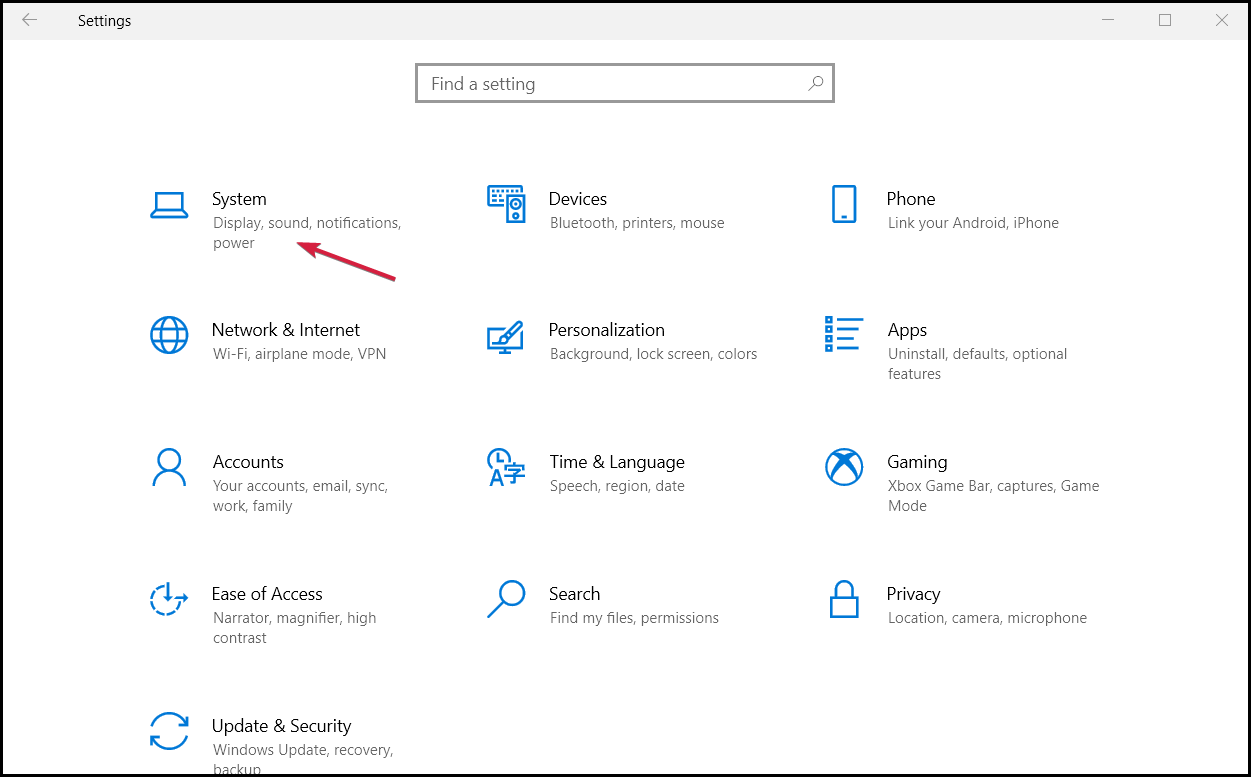
-
Wählen Sie Energieoptionen und Schlaf in der linken Spalte und suchen Sie den Bereich Schlaf auf der rechten Seite.
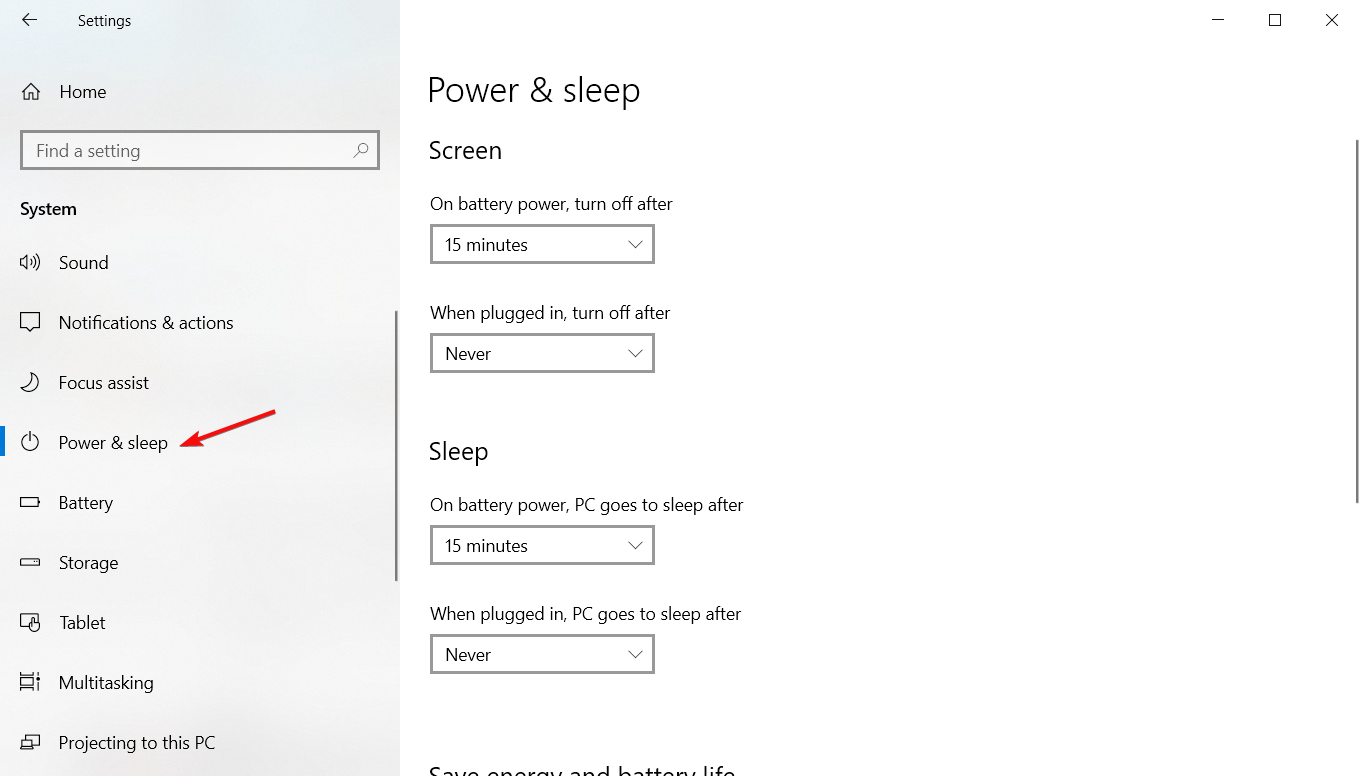
-
Stellen Sie das Dropdown-Menü unter Wenn angeschlossen, geht der PC nach auf Nie ein.
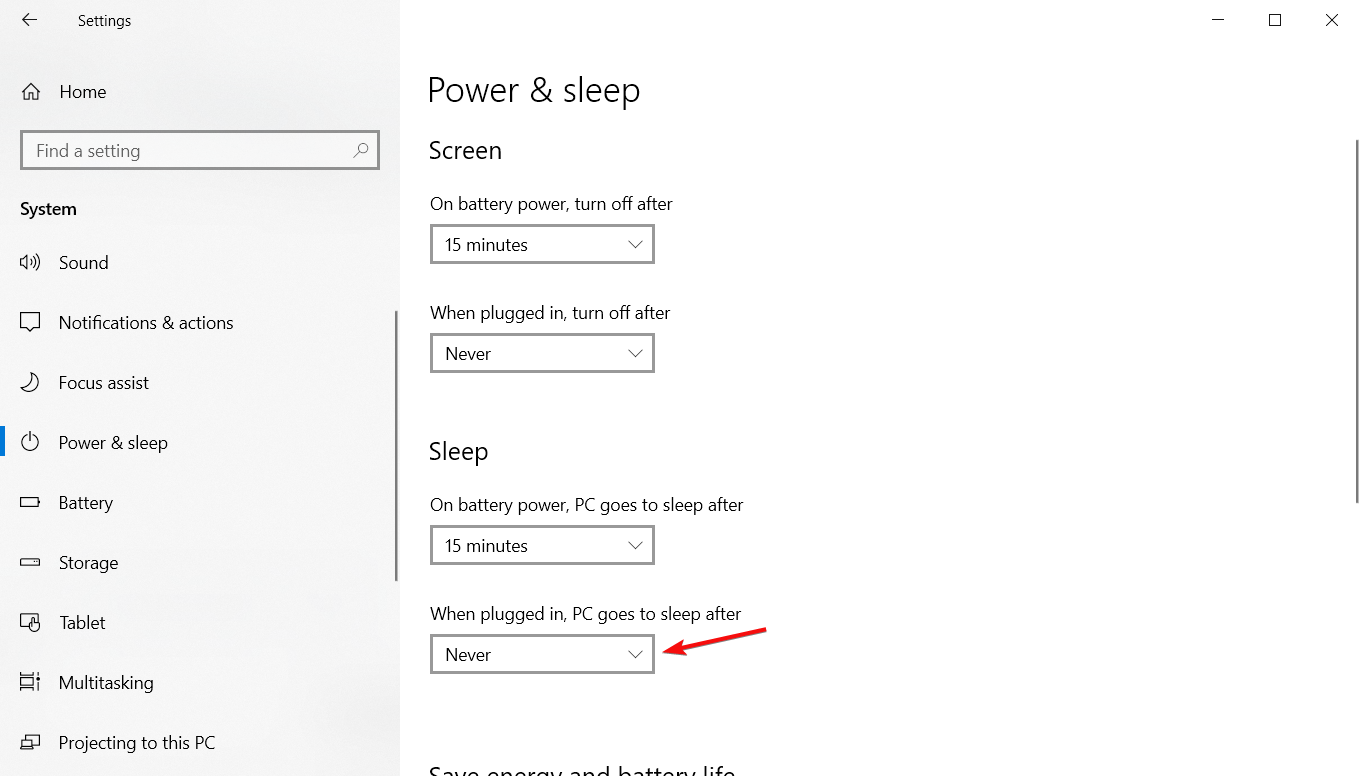
Wenn Sie ein Computeradministrator sind, können Sie die Energieeinstellungen problemlos ändern und verhindern, dass Ihr Computer in den Schlafmodus oder in den Sperrmodus geht.
Natürlich gibt es eine Vielzahl von Drittanbieter-Apps, die Ihren Windows 10-Computer wach halten können. Es ist jedoch nicht notwendig, diese zu installieren, da Windows über eine spezielle Option verfügt, die es Ihnen ermöglicht, den Schlafmodus zu blockieren.
Wenn Sie jedoch nur ein normaler Benutzer sind und keine Administratorrechte haben, müssen Sie möglicherweise nach einigen Drittanbieter-Lösungen suchen.
Was sind die besten Apps, um den Computer wach zu halten?
Es ist möglich, einen Computer davon abzuhalten, in den Schlafmodus oder in den Sperrmodus zu gehen, auch wenn Sie keine Administratorrechte auf Ihrem PC haben. Dafür benötigen Sie ein spezielles Programm, um Ihren Laptop wach zu halten.
Die meisten Apps, die auf unserer Liste stehen, um den Computer wach zu halten, sind portabel, sodass sie auf jedem PC funktionieren, auch wenn Sie keine Administratorrechte haben. Außerdem können Sie sie auf jedem PC ohne Installation ausführen.
Wenn Sie nach dem besten Tool suchen, um Ihren PC wach zu halten, empfehlen wir Caffeine FF oder Don’t Sleep, aber Sie sind auch herzlich eingeladen, andere Tools auszuprobieren.
Caffeine – Einfach und effizient
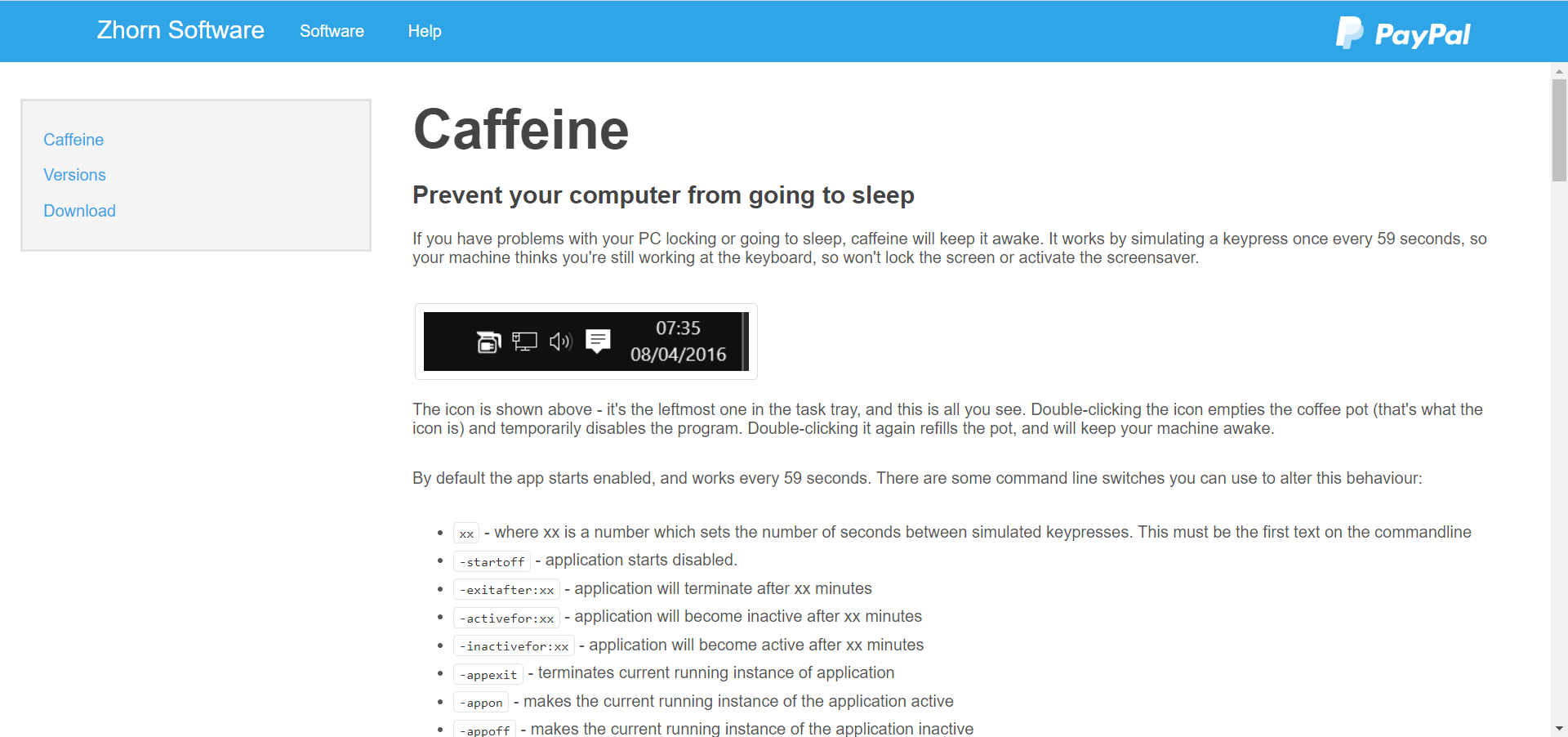 Dies ist eine weitere portable App, die keine Installation erfordert, um verwendet zu werden. Caffeine simuliert das Drücken der F15-Taste auf Ihrer Tastatur jede Minute, sodass Ihr PC wach und aktiv bleibt.
Dies ist eine weitere portable App, die keine Installation erfordert, um verwendet zu werden. Caffeine simuliert das Drücken der F15-Taste auf Ihrer Tastatur jede Minute, sodass Ihr PC wach und aktiv bleibt.
Da die F15-Taste auf Ihrer Tastatur nicht verfügbar ist, wird diese Anwendung Ihre Arbeit oder offenen Anwendungen in keiner Weise stören.
Sobald Sie Caffeine starten, wird es sich in der rechten unteren Ecke Ihres Bildschirms befinden.
Die Anwendung ermöglicht es Ihnen, sie zu konfigurieren, und Sie können festlegen, wie lange Sie die Anwendung aktiviert oder deaktiviert halten möchten.
Das ist großartig, wenn Sie möchten, dass Ihr PC automatisch nach einer gewissen Zeit in den Schlafmodus geht, aber Sie möchten die Anwendung nicht vollständig deaktivieren.
Caffeine unterstützt auch verschiedene Befehlszeilenoptionen, und Sie können das Zeitintervall für die gedrückte Taste ändern, das Taskleisten-Symbol deaktivieren und vieles mehr.
Caffeine ist eine einfache App, die verhindert, dass Ihr PC in den Schlafmodus oder in den Sperrmodus geht, und sie wird perfekt für grundlegende Benutzer sein.
⇒Caffeine herunterladen
Coffee – Ideal beim Übertragen von Dateien
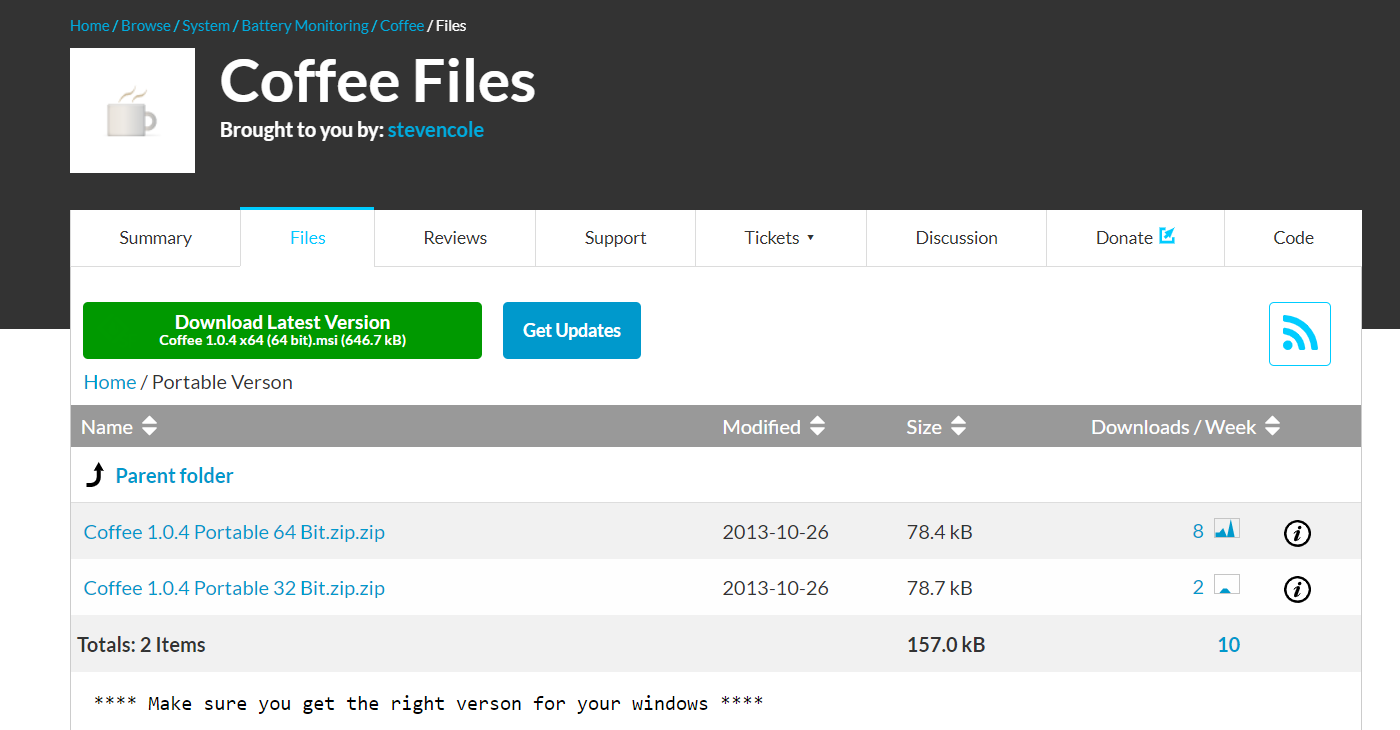 Ein weiteres Tool, das Ihren PC wach hält, ist Coffee. Dieses Tool überprüft Ihre Netzwerkverbindung, und solange Sie etwas herunterladen oder hochladen, bleibt Ihr PC wach.
Ein weiteres Tool, das Ihren PC wach hält, ist Coffee. Dieses Tool überprüft Ihre Netzwerkverbindung, und solange Sie etwas herunterladen oder hochladen, bleibt Ihr PC wach.
Sie können die Download- oder Upload-Schwelle anpassen, sodass Ihr PC auch dann in den Schlafmodus gehen kann, wenn er im Hintergrund Dateien herunterlädt. Sie können auch Schwellenwerte für verschiedene Netzwerkadapter auf Ihrem PC festlegen.
Dieses Tool ist großartig, wenn Sie Dateien herunterladen, aber im Gegensatz zu anderen Tools auf unserer Liste wird es Ihren PC nicht wach halten, indem es eine Tastatureingabe simuliert.
Wenn Sie möchten, dass Ihr PC mit diesem Tool wach bleibt, empfehlen wir, verschiedene Schwellenwerte auszuprobieren. Wenn Sie möchten, können Sie auch festlegen, dass dieses Tool automatisch mit Windows gestartet wird oder nach verfügbaren Schlafblockern sucht.
Coffee ist eine einfache Anwendung, die Ihren Computer am Schlafen hindert, und ihr einziger Nachteil ist ihre Abhängigkeit von einer Netzwerkverbindung, um zu funktionieren.
Wie alle anderen Tools auf unserer Liste ist dies ebenfalls eine portable Anwendung und benötigt keine Installation, um zu laufen.
⇒Coffee herunterladen
Coffee FF – Keine Installation erforderlich
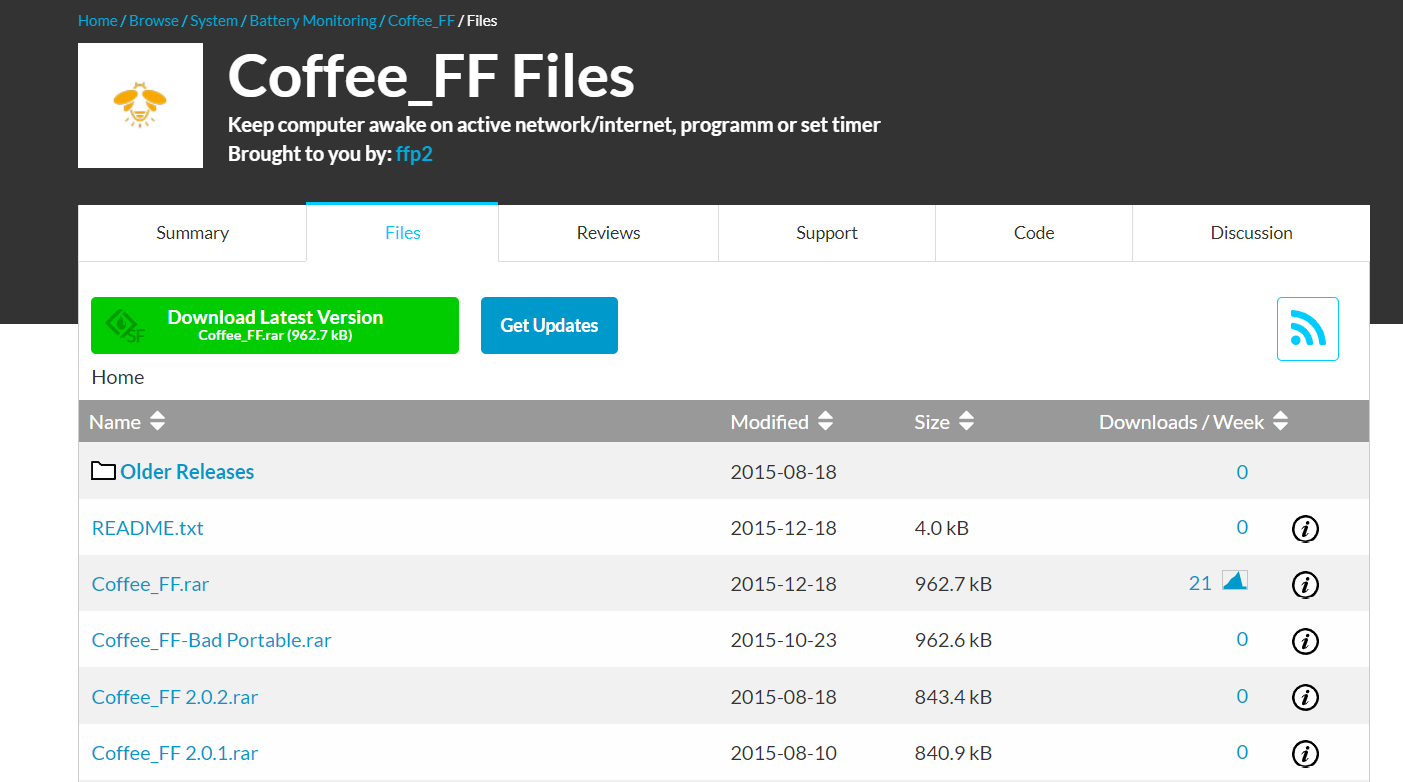 Coffee FF ist im Grunde eine verbesserte Version des vorherigen Tools. Die Tools teilen sich dasselbe Benutzerinterface und dieselben Funktionen.
Coffee FF ist im Grunde eine verbesserte Version des vorherigen Tools. Die Tools teilen sich dasselbe Benutzerinterface und dieselben Funktionen.
Allerdings verbessert Coffee FF die vorherige Anwendung, indem es einige fehlende Funktionen hinzufügt.
Mit dieser App können Sie verhindern, dass Ihr PC in den Schlafmodus geht, indem Sie eine bestimmte Netzwerkschwelle festlegen. Sie können auch die Verzögerung einstellen, um die Schlafblockade zu entfernen oder einen Tastendruck zu simulieren, um Ihren PC wach zu halten.
Wenn Sie möchten, können Sie sogar den Schlafmodus für eine vordefinierte Anzahl von Minuten blockieren. Eine weitere Option, die wir nicht erwartet haben, ist die Möglichkeit, den Standby-Modus des Displays zu verhindern, was ziemlich nützlich sein kann.
Zuletzt können Sie Ihren PC sogar wach halten, solange bestimmte Anwendungen ausgeführt werden.
Coffee FF ist ein großartiges Tool, und es bietet Funktionen, die seinem Vorgänger fehlen. Eine portable Version des Tools ist verfügbar, aber Sie können es auf Ihrem PC installieren, wenn Sie möchten.
⇒Coffee FF herunterladen
Insomnia – Ideal, um einen Computer wach zu halten
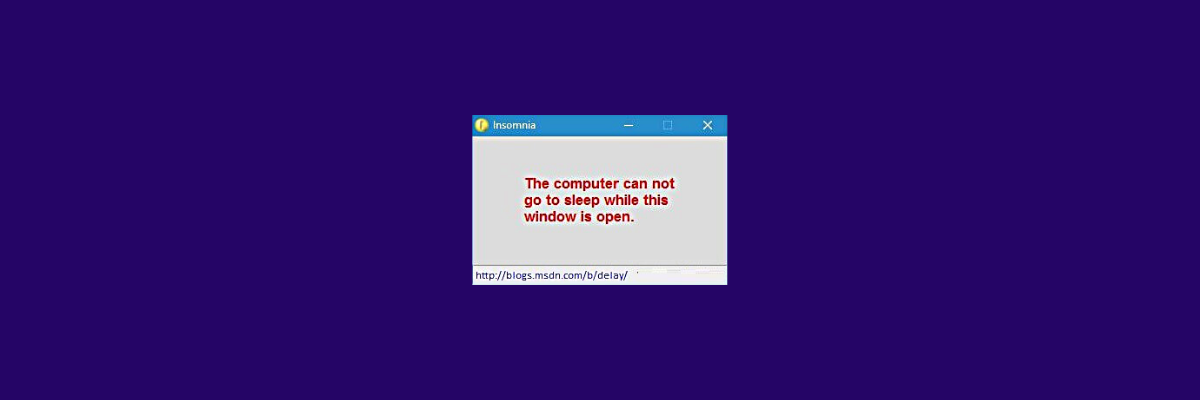 Dies ist eine weitere portable Anwendung, die Ihren Laptop vom Schlafen abhält. Die Anwendung erfordert keine Installation, sodass Sie sie problemlos auf jedem PC ausführen können.
Dies ist eine weitere portable Anwendung, die Ihren Laptop vom Schlafen abhält. Die Anwendung erfordert keine Installation, sodass Sie sie problemlos auf jedem PC ausführen können.
Um zu verhindern, dass Ihr PC sich sperrt oder in den Schlafmodus geht, starten Sie einfach die Insomnia-Anwendung.
Wenn die Anwendung startet, sehen Sie ihr Hauptfenster. Die Anwendung bietet keine erweiterten Funktionen, und Sie können die Anwendung in keiner Weise konfigurieren.
Solange Insomnia läuft, geht Ihr PC nicht in den Schlafmodus oder sperrt sich selbst. Natürlich können Sie Ihren PC manuell sperren, wenn Sie dies möchten.
Im Gegensatz zu anderen Anwendungen simuliert Insomnia keine Tastatureingabe, sondern verwendet die SetThreadExecutionState-API, um den Schlafmodus zu verhindern.
Insomnia ist eine ziemlich einfache Anwendung, aber trotz ihrer Einfachheit und dem Fehlen erweiterter Optionen wird sie für die meisten grundlegenden Benutzer perfekt sein, um ihre Computer wach zu halten.
⇒ Insomnia herunterladen
Caffeinated – Gut für die Einstellung einer Wachdauer
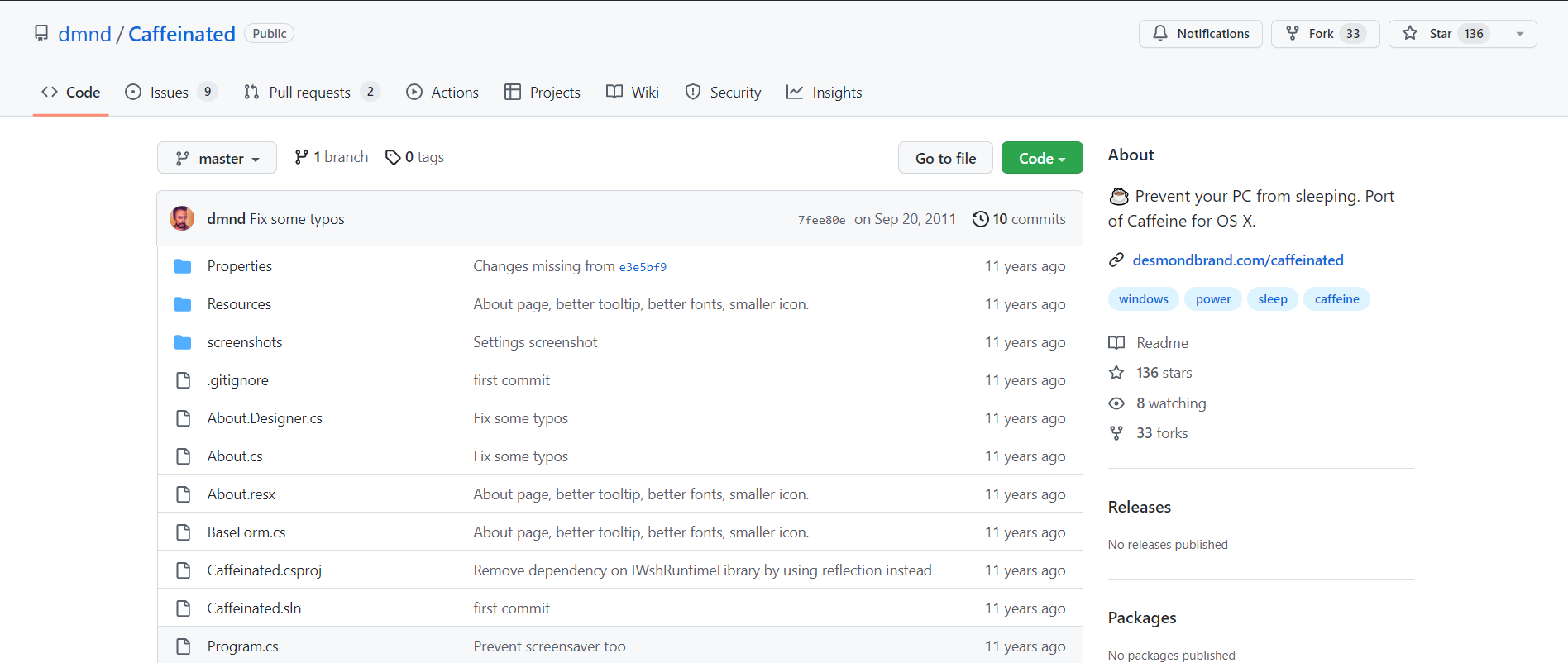 Caffeinated ist eine portable Anwendung und wie alle anderen portablen Anwendungen benötigt sie keine Installation, um zu funktionieren. Sobald Sie Caffeinated starten, wird Ihnen der Begrüßungsbildschirm angezeigt.
Caffeinated ist eine portable Anwendung und wie alle anderen portablen Anwendungen benötigt sie keine Installation, um zu funktionieren. Sobald Sie Caffeinated starten, wird Ihnen der Begrüßungsbildschirm angezeigt.
Von dort aus können Sie festlegen, dass diese Anwendung zusammen mit Windows startet oder automatisch aktiv ist, sobald Sie sie einschalten. Wenn Sie möchten, können Sie auch die Standarddauer für die Caffeinated-App festlegen.
Die Anwendung befindet sich in der rechten unteren Ecke, und Sie können sie schnell deaktivieren oder aktivieren, indem Sie auf ihr Symbol klicken. Darüber hinaus können Sie festlegen, wie lange die Anwendung Ihren PC wach halten wird.
Caffeinated ist eine einfache, aber leistungsstarke Anwendung. Sie hat keine erweiterten Funktionen, bietet aber eine unkomplizierte und einfache Benutzeroberfläche.
Was die Anforderungen betrifft, so benötigt Caffeinated das .NET Framework 3.5, um zu funktionieren. Diese Anwendung ist einfach und portabel und kann mit Windows gestartet werden, sodass sie für alle Benutzer perfekt ist.
⇒Caffeinated herunterladen
Noise – Die einfachste Option
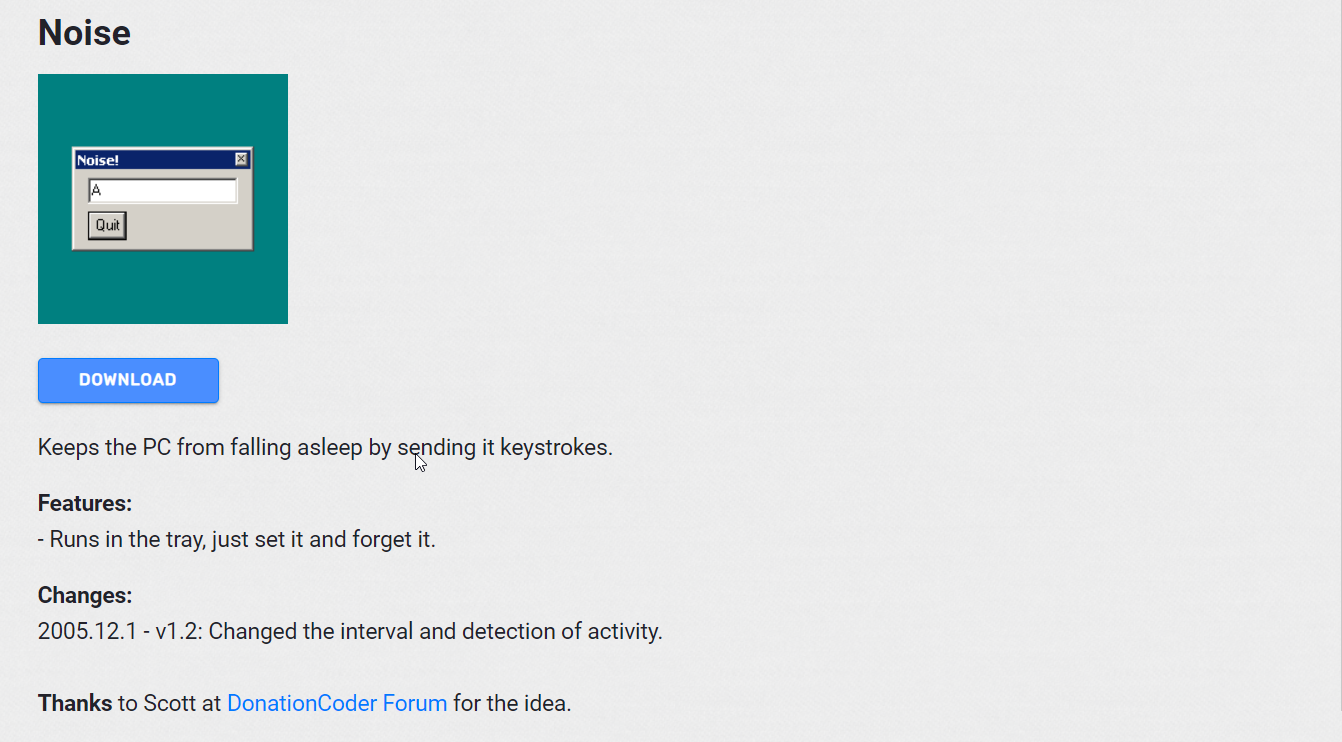 Ein weiteres leichtgewichtiges Tool, das verhindern kann, dass Ihr PC in den Schlafmodus geht, ist Noise. Dieses Tool ist portabel, genau wie alle anderen Tools auf unserer Liste.
Ein weiteres leichtgewichtiges Tool, das verhindern kann, dass Ihr PC in den Schlafmodus geht, ist Noise. Dieses Tool ist portabel, genau wie alle anderen Tools auf unserer Liste.
Sobald Sie dieses Tool starten, sendet es alle 10 Sekunden einen zufälligen Tastendruck in sein Eingabefeld und hält so Ihren PC wach.
Wir müssen sagen, dass dies eine etwas primitive Lösung ist, aber sie sollte verhindern, dass Ihr PC in den Schlafmodus geht.
Noise hat keine wesentlichen Mängel, bietet aber auch keine erweiterten Funktionen und hat keine moderne Benutzeroberfläche.
Wenn Sie eine modernere Lösung suchen, um Ihren PC wach zu halten, empfehlen wir, dass Sie eine andere Anwendung ausprobieren.
⇒Noise herunterladen
Don’t Sleep – Gute Auswahl an Aktionen
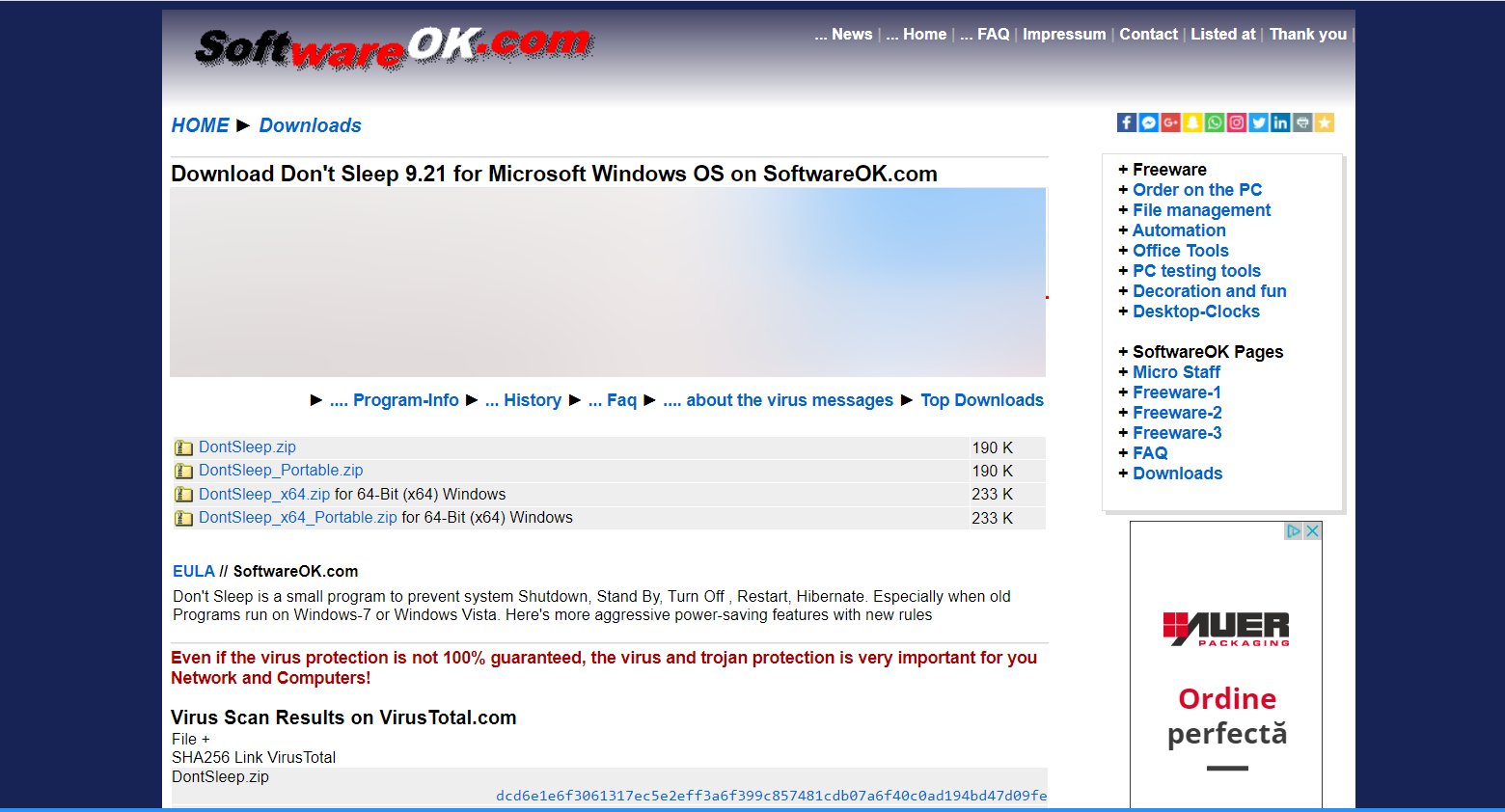 Don’t Sleep ist wahrscheinlich eines der fortschrittlichsten Tools auf unserer Liste. Dies ist eine portable Anwendung, sodass keine Installation erforderlich ist, um sie auszuführen.
Don’t Sleep ist wahrscheinlich eines der fortschrittlichsten Tools auf unserer Liste. Dies ist eine portable Anwendung, sodass keine Installation erforderlich ist, um sie auszuführen.
Die Anwendung erlaubt es Ihnen auszuwählen, welche Art von Aktionen Sie blockieren möchten. Sie können Standby / Hybrid-Schlaf / Ruhezustand, Herunterfahren, Abmelden und Bildschirmschoner / Monitor-Standby blockieren.
Sie können alle Optionen blockieren oder sie einzeln aus der Liste auswählen.
Die Anwendung verfügt auch über einen Timer, mit dem Sie eine bestimmte Zeit oder ein bestimmtes Datum für eine bestimmte Aktion planen können. Zum Beispiel können Sie die Anwendung so einstellen, dass sie sich selbst ausschaltet, das Blockieren stoppt oder Ihren PC herunterfährt.
Insgesamt stehen 7 Aktionen zur Verfügung, die Sie planen können, was für die meisten Benutzer ausreichend ist.
Die Anwendung ermöglicht es Ihnen, schnell auf viele Systemtools wie den Task-Manager, die Energieoptionen, die Bildschirmschoner-Einstellungen usw. zuzugreifen. Sie können Ihren PC oder Monitor sogar direkt von dieser Anwendung aus ausschalten.
Don’t Sleep unterstützt auch die Mini-HTTP-Funktion, die es Ihnen ermöglicht, die Anwendung über Ihren Webbrowser zu steuern. Dadurch können Sie diese Anwendung von jedem Gerät in Ihrem Netzwerk konfigurieren.
Mini-HTTP bietet die grundlegendsten Optionen, aber die Funktion kann für einige Benutzer nützlich sein.
Sie können auch festlegen, dass diese Anwendung zusammen mit Windows startet, oder Sie können ändern, wie die Anwendung sich verhält, wenn Ihr Computer aus dem Schlafmodus aufwacht.
Don’t Sleep ist eine leistungsstarke, aber relativ einfache Anwendung, die erweiterte Funktionen bietet. Wenn Sie verhindern möchten, dass Ihr PC in den Schlafmodus geht, ist diese Anwendung genau das, was Sie brauchen.
⇒Don’t Sleep herunterladen
Auto Mouse Mover – Großartig für Mausautomatisierung
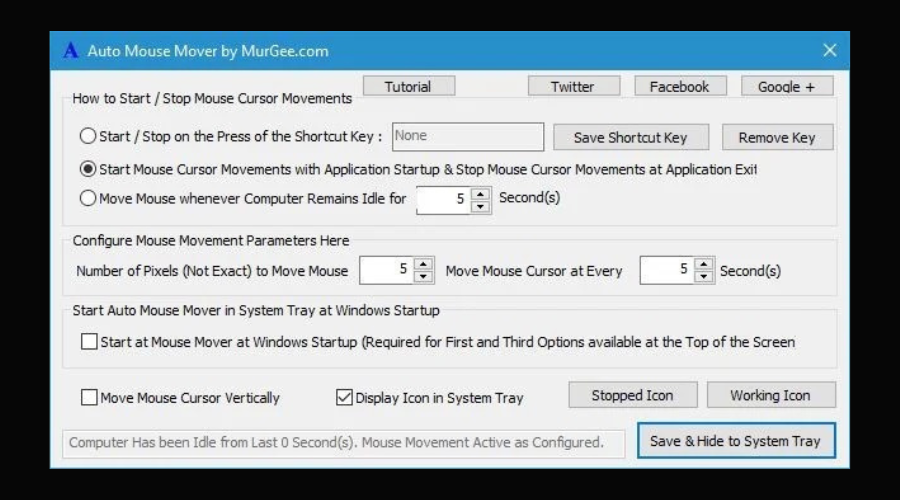 Auto Mouse Mover ist eine einfache Anwendung, die dazu entwickelt wurde, Ihre Maus in festgelegten Intervallen zu bewegen. Durch die Bewegung Ihrer Maus geht Ihr PC nicht in den Schlafmodus und sperrt sich nicht.
Auto Mouse Mover ist eine einfache Anwendung, die dazu entwickelt wurde, Ihre Maus in festgelegten Intervallen zu bewegen. Durch die Bewegung Ihrer Maus geht Ihr PC nicht in den Schlafmodus und sperrt sich nicht.
Wenn Sie dieses Tool starten, können Sie wählen, wann Sie möchten, dass das Tool ausgeführt wird. Zum Beispiel können Sie festlegen, dass das Tool nur dann ausgeführt wird, wenn Sie eine bestimmte Verknüpfung drücken.
Wenn Sie möchten, können Sie auch festlegen, dass sich die Maus sofort bewegt, wenn die Anwendung gestartet wird, oder nach einer bestimmten Zeit der Inaktivität.
Falls erforderlich, können Sie auch den Inaktivitäts-Timer und die Mausbewegung konfigurieren. Dieses Tool ermöglicht es Ihnen auch, das Aussehen seines Taskleisten-Symbols zu ändern, sodass Sie es nach Belieben anpassen können.
Zuletzt können Sie dieses Tool so einstellen, dass es automatisch mit Windows startet, sodass Sie es nicht jedes Mal manuell starten müssen.
⇒Auto Mouse Mover herunterladenMehr zu diesem Thema lesen
- Ruhezustand vs. Schlafmodus in Windows 10/11: Wer macht was?
- So aktivieren Sie den Ruhezustand in Windows 10
- FIX: Windows 10/11 geht zu schnell in den Schlafmodus
- Den Schlaf-Button auf einem Windows 10/11 Laptop finden
Wenn Sie Ihren Computer unter Windows 10 davon abhalten müssen, in den Schlafmodus zu gehen, sind die Anpassungen der Energieeinstellungen das Erste, was Sie ausprobieren sollten. Das ist eine einfache Lösung, und Sie werden sie als sehr nützlich empfinden, wenn Sie nicht möchten, dass Ihr PC in den Schlafmodus geht.
Andernfalls wird eine der oben genannten Software-Optionen sicher verhindern, dass Ihr Laptop in den Schlafmodus geht.
Sie könnten auch wichtige Informationen aus unserem Leitfaden erhalten, was zu tun ist, wenn Ihr Computer nach 2 Minuten in den Schlafmodus wechselt.
Vergessen Sie nicht, uns im Kommentarfeld unten mitzuteilen, welches Ihr bevorzugtes Werkzeug ist, das den PC vom Schlafen abhält, und fühlen Sie sich frei, andere Möglichkeiten zu teilen, um den PC wach zu halten.













